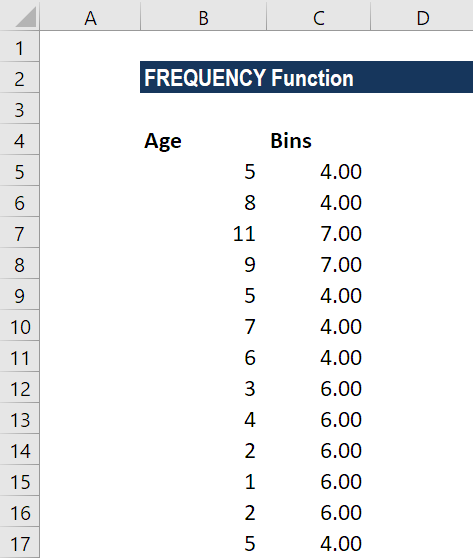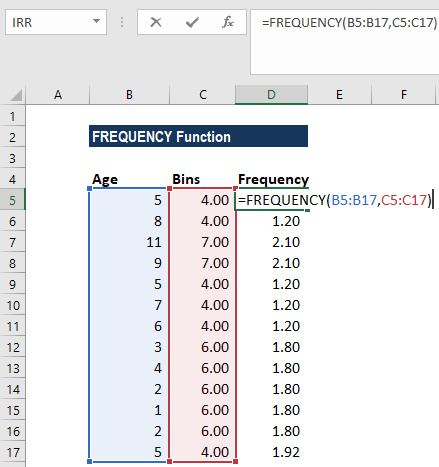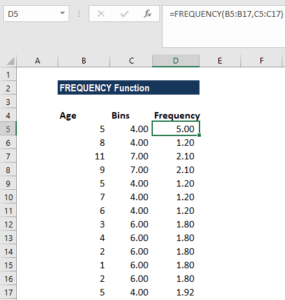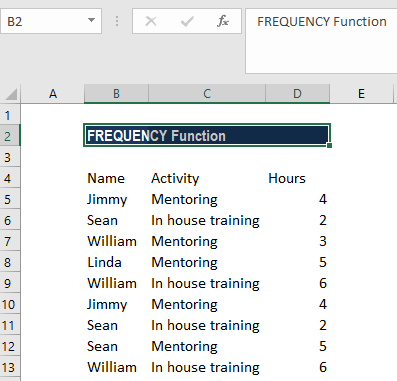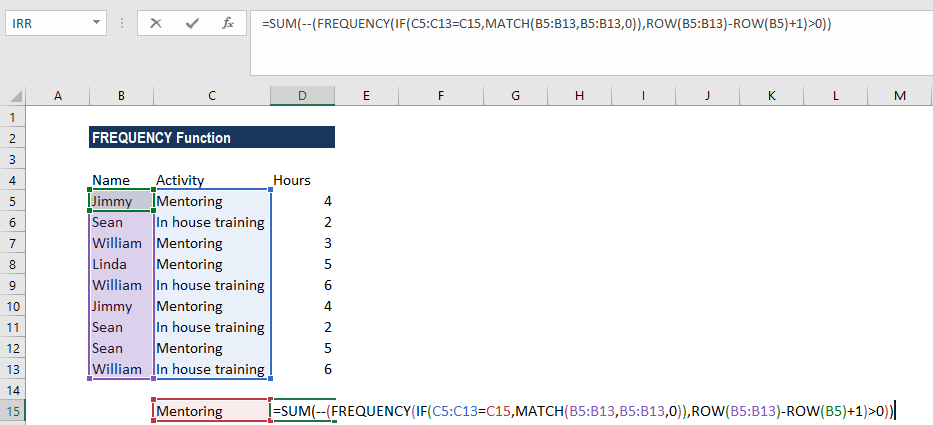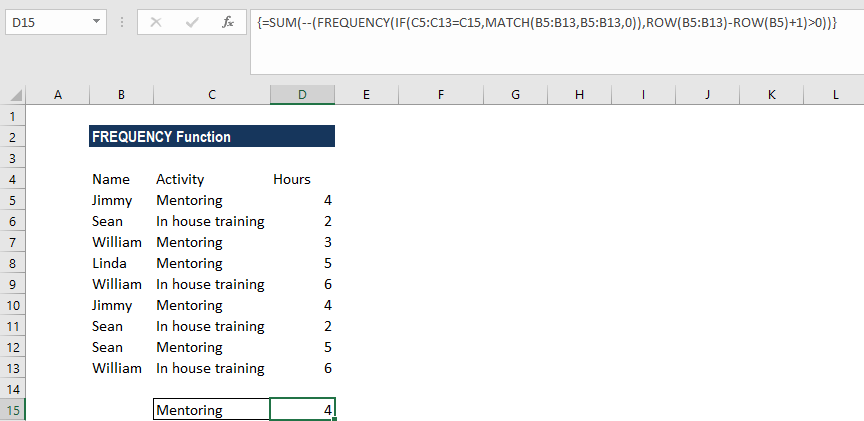La función FRECUENCIA es una herramienta poderosa que nos permite analizar la distribución de datos en un conjunto determinado. Ya sea que estemos trabajando con datos numéricos o categóricos, esta función nos brinda información valiosa sobre la frecuencia con la que se presentan distintos valores en nuestros datos. En este artículo exploraremos en profundidad cómo funciona la función FRECUENCIA y cómo puede beneficiarnos en nuestro análisis de datos. Si estás interesado en potenciar tus habilidades en el análisis de datos, no puedes perderte este fascinante artículo. ¡Vamos a sumergirnos en el mundo de la función FRECUENCIA y descubrir todo lo que puede ofrecernos!
Calcula y devuelve una distribución de frecuencia.
Más de 1,8 millones de profesionales utilizan CFI para aprender contabilidad, análisis financiero, modelado y más. Comience con una cuenta gratuita para explorar más de 20 cursos siempre gratuitos y cientos de plantillas financieras y hojas de trucos.
¿Qué es la función FRECUENCIA?
La función FRECUENCIA[1] se clasifica en Funciones estadísticas de Excel. La función calcula y devuelve una distribución de frecuencia. Podemos usarlo para encontrar la frecuencia de valores en un conjunto de datos.
En modelos financieros, FRECUENCIA puede resultar útil para calcular la frecuencia de un valor dentro de un rango de valores. Por ejemplo, podemos usar la función para contar la cantidad de empleados cuyo coeficiente intelectual está en un rango determinado.
fórmula
= FRECUENCIA (matriz_datos, matriz_bins)
La función FRECUENCIA toma los siguientes argumentos:
- matrices de datos (Es un argumento obligatorio) – Esta es una matriz o referencia a un conjunto de valores cuyas frecuencias desea contar.
- bins_array (Es un argumento obligatorio): esta es una matriz de intervalos (“contenedores”) para agrupar valores.
Recuerdalo:
- Si data_array no contiene valores, FREQUENCY devuelve una matriz con ceros.
- Si bins_array no contiene valores, FREQUENCY devuelve el número de elementos en data_array.
Para crear una distribución de frecuencia usando FREQUENCY:
- Necesitamos ingresar números que representen las clases en las que queremos agrupar valores.
- Realizar una selección del mismo tamaño que el área que contiene las secciones, o una mayor si queremos incluir el elemento adicional.
- Ingrese la función FRECUENCIA como una fórmula matricial usando Ctrl+Shift+Enter.
¿Cómo uso la función FRECUENCIA en Excel?
Como función de la hoja de trabajo, la FRECUENCIA se puede ingresar en una celda de la hoja de trabajo como parte de una fórmula. Para comprender el uso de la función, consideremos algunos ejemplos:
Ejemplo 1
Digamos que somos un fabricante de juguetes. Podemos usar la función FRECUENCIA para contar la cantidad de niños que se encuentran en tres rangos de edad diferentes especificados por bins_array (almacenados en las celdas B2-B3 de la tabla).
En la tabla anterior, los valores de bins_array indican los valores máximos para los rangos de edad. Por lo tanto, en este ejemplo, los grupos de edad deben dividirse en los rangos 0-4 años, 5-8 años y 9 años+.
Introducimos la siguiente fórmula:
FRECUENCIA se ingresaría como una fórmula matricial después de seleccionar un rango de celdas adyacentes en las que queremos que aparezca la distribución devuelta.
Usamos CTRL+MAYÚS+ENTRAR para obtener llaves para fórmulas matriciales. Los resultados que obtenemos se muestran a continuación:
Algunas observaciones:
- La función FRECUENCIA siempre devuelve una matriz con un elemento más que bins_array. Esto se hace intencionalmente para capturar todos los valores mayores que el intervalo más grande en bins_array.
- Cada sección muestra el número de valores hasta el valor de la sección inclusive, excluyendo los que ya se tienen en cuenta.
Ejemplo 2
Podemos usar la función FRECUENCIA para contar valores únicos en un rango según ciertos criterios. Supongamos que nos dan una lista de empleados que participaron en una actividad junto con el tiempo dedicado a la actividad.
Al observar los datos a continuación, vemos que los mismos nombres de empleados aparecen más de una vez. Por eso queremos contar los nombres únicos.
La fórmula que usaremos es:
=SUMA(–(FRECUENCIA(SI(B2:B10=F1,COINCIDIR(A2:A10,A2:A10,0)),FILA(A2:A10)-FILA(A2)+1)>0))-:
Utilice CTRL+MAYÚS+ENTRAR para obtener llaves para fórmulas matriciales. Obtenemos el resultado a continuación:
Algunas notas sobre la función FRECUENCIA:
- La función ignora las celdas vacías.
- Error #N/A: ocurre cuando la fórmula matricial se ingresa en un rango de celdas que es demasiado grande, es decir, el error #N/A aparece en todas las celdas después de la enésima celda (donde n es la longitud de bins_array). + 1).
- Las fórmulas que devuelven matrices deben ingresarse como fórmulas de matriz.
Haga clic aquí para descargar el archivo Excel de muestra
Recursos adicionales
¡Gracias por leer la guía de Finanzas sobre funciones esenciales de Excel! Tomarse el tiempo para aprender y dominar estas funciones acelerará enormemente su análisis financiero. Para obtener más información, consulte estos recursos adicionales de CFI: